E3.series 2021 - Novos recursos para cabos e chicotes e teste E3.series
Neste artigo, complementamos a lista de novidades do E3.series 2021. Desta vez, as funcionalidades apresentadas estão focadas na demanda por cabos e chicotes. Veja o artigo completo e aprenda o que o E3.series 2021 pode fazer por seus projetos de cabeamento.
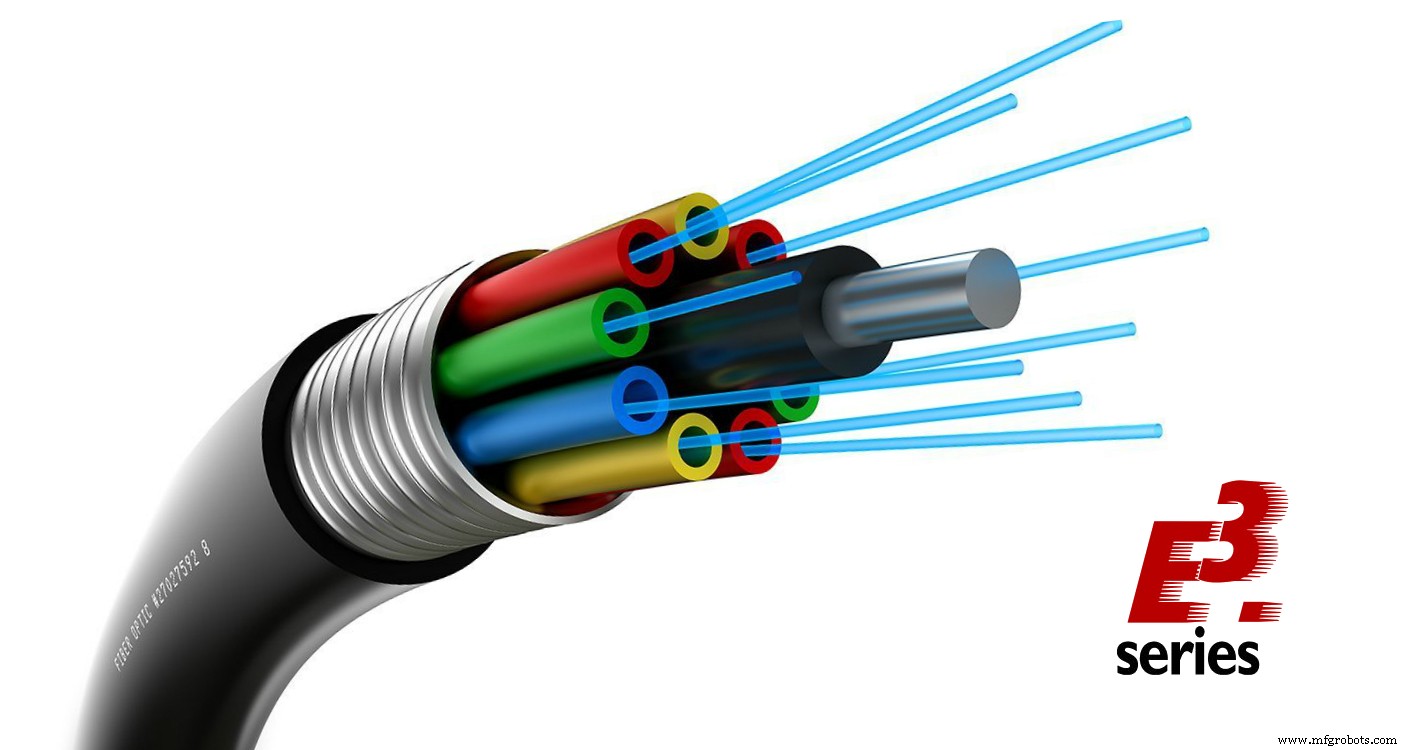.jpg)
Ajuste o tamanho dos símbolos para escudos e pares trançados automaticamente se as linhas de conexão forem movidas
O tamanho dos símbolos para escudos e pares trançados pode ser ajustado automaticamente por meio de uma configuração se as linhas de conexão forem movidas sob os símbolos.
Experimente AGORA a ferramenta E-CAE E3.series líder da indústria com cursos de treinamento técnico!
Clique no banner abaixo:
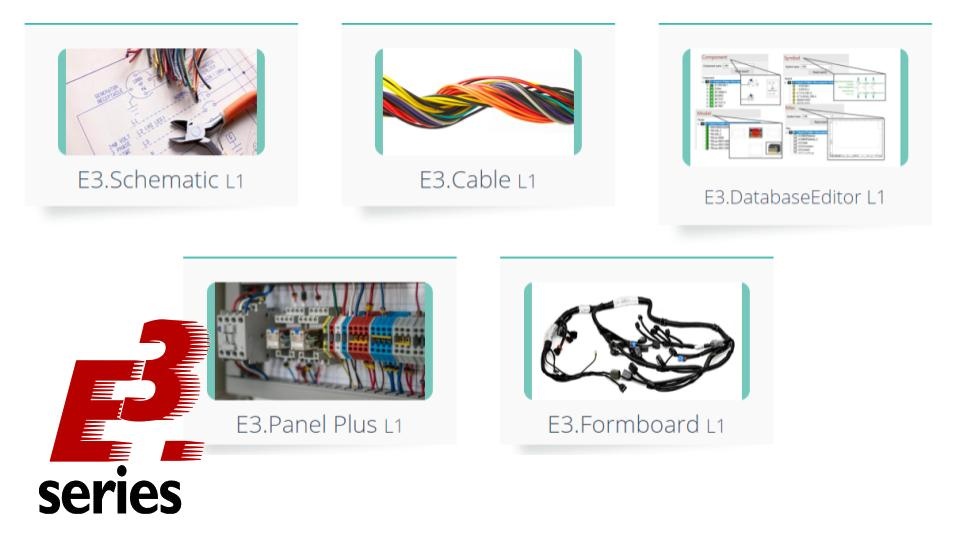
Isso mantém os pares blindados e trançados claramente visíveis como blindados ou trançados, uma vez que o símbolo continua a cobrir as linhas, mesmo que sejam feitas alterações nas linhas de conexão.
Para ajustar o tamanho dos símbolos de escudo e pares trançados automaticamente, selecione Ferramentas → Configurações no Menu Principal.
Selecione Colocação → Símbolos → Símbolos do pacote no submenu e ative a configuração Ajustar tamanho do símbolo do pacote após modificar a posição da linha de conexão. A configuração é específica do usuário e desativada por padrão:
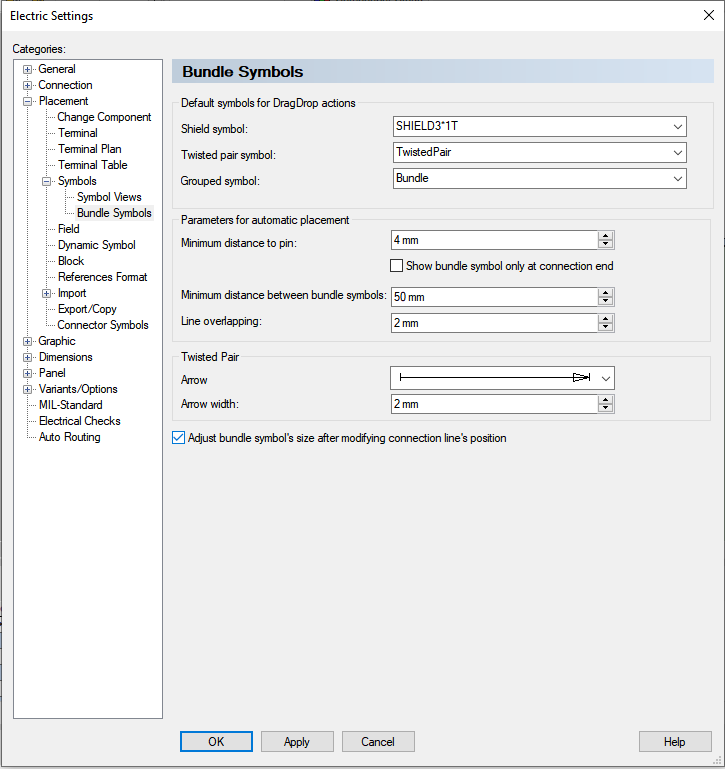
Nota:O tamanho dos símbolos não muda quando as conexões são excluídas ou adicionadas.
O tamanho dos símbolos de escudos e pares trançados é alterado automaticamente quando a distância entre as linhas de conexão muda.
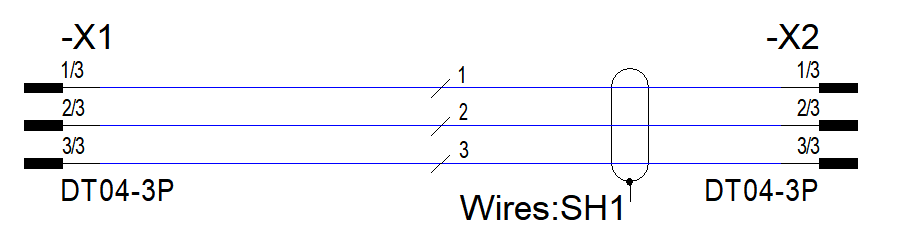
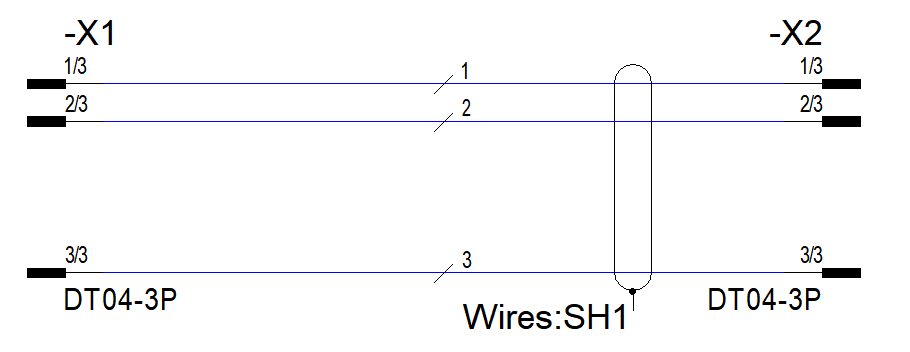
Colocar conectores com inserções como grupo de pinos com todos os pinos ou como dispositivo completo
Os conectores com inserções podem ser colocados como um grupo de pinos com todos os pinos ou como um dispositivo completo. A colocação também pode ser realizada para inserções individuais de conectores modulares.
Isso permite que os plugues de conectores modulares sejam colocados com menos esforço.
Para colocar um conector com inserções como um grupo de pinos com todos os pinos ou como um dispositivo completo, selecione um conector com inserções da árvore do banco de dados, árvore do projeto ou tabela de componentes enquanto uma folha está aberta.
Para fazer isso, abra o menu de contexto usando o botão direito do mouse e selecione Colocar Inserção como Pingroup ou Colocar Dispositivo Completo:
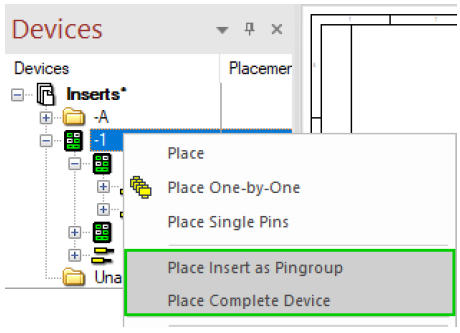
Com o comando Place Insert as Pingroup, um símbolo é colocado para cada conector e insert contido no conector / insert selecionado, que representa todos os pinos. No exemplo acima, o comando coloca três símbolos, cada um agrupando todos os pinos, que estão contidos em -1 (1), -1 (2) e 3:
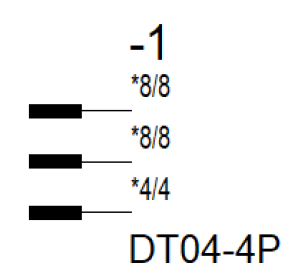
Com o comando Colocar dispositivo completo, um símbolo é colocado com todos os pinos contidos no conector / inserção selecionado. No exemplo acima, o comando coloca um símbolo agrupando todos os pinos, que estão contidos em -1 (1), -1 (2) e 3:
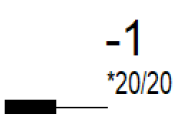
Limite de enchimento e limite de advertência para dutos de cabos
Limites de enchimento e advertência podem ser definidos para dutos de cabos.
Isso pode garantir que nenhum condutor / fio seja colocado em dutos de cabos cujo limite de enchimento tenha sido atingido. O limite de aviso ajuda você ainda mais exibindo uma mensagem quando os dutos de cabos atingem um determinado nível de enchimento.
Você pode definir os limites de preenchimento e aviso de três maneiras diferentes.
1. Para alterar a configuração dos limites de preenchimento e aviso, selecione Ferramentas → Configurações ... no Menu Principal.
Observação:a configuração pode ser alterada nas caixas de diálogo Configurações elétricas e Configurações de fluido.
Defina o limite de preenchimento do duto do cabo (%):e Limite de advertência do duto do cabo (%):em Painel → Símbolo do duto do cabo → Visor:
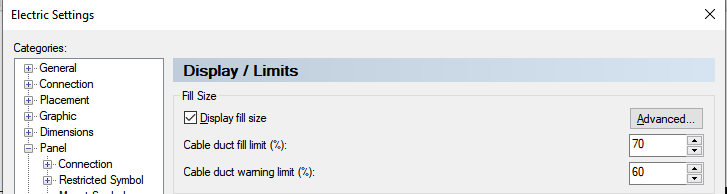
Observação:a configuração pode ser alterada nas caixas de diálogo Configurações elétricas e Configurações de fluido.
Defina o limite de preenchimento do duto do cabo (%):e Limite de advertência do duto do cabo (%):em Painel → Símbolo do duto do cabo → Visor:
O limite de preenchimento e os limites de advertência são definidos para todos os dutos de cabos no projeto.
Observação:Se o valor for alterado posteriormente, os condutores / fios que passam pelo duto do cabo não são recalculados ou realocados.
2. Para especificar os limites de preenchimento e aviso de um duto de cabo quando ele é criado, selecione Inserir → Duto de cabo no Menu principal.
Em seguida, insira todas as propriedades do duto de cabo e defina Limite de enchimento (%):e Limite de advertência (%):valores para o duto de cabo:
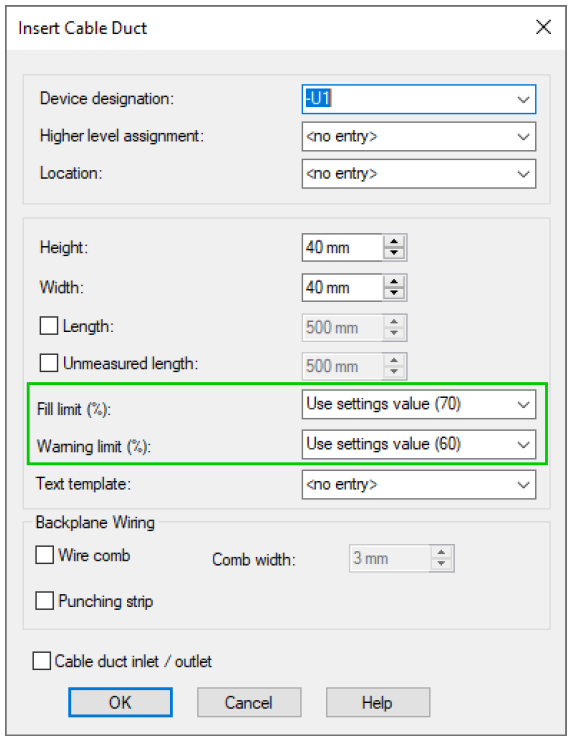
A conduta de cabos tem o limite de enchimento e aviso definido quando é colocada.
3. Para alterar os limites de preenchimento e aviso de um único duto de cabo, selecione um duto de cabo em uma folha ou dentro da janela do projeto em Painel - Colocado.
Abra o menu de contexto e selecione Propriedades do dispositivo.
Selecione um slot do tipo Canal de cabo em Slots / Pins e defina o Limite de preenchimento (%):e Limite de advertência (%):
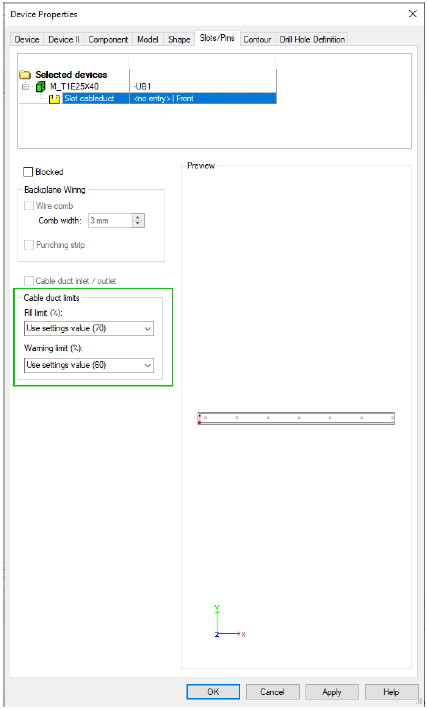
Os limites de preenchimento e aviso são definidos para o duto de cabo selecionado.
Teste o software E3.series de acordo com sua demanda usando o botão abaixo:
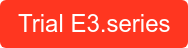
Tecnologia industrial
- Números e símbolos
- NOVO FRAMBOESA PI 3 MODELO B + RECURSOS E COMPRA
- Software em 2021:10 Novos recursos para resolver problemas do cliente
- Como definir o comprimento de fabricação para cabos e chicotes
- Como documentar cabos e chicotes
- E3.Cable:A solução robusta para criar e documentar cabos e chicotes
- Um Novo Roteiro para Cadeias de Abastecimento de Petróleo e Gás
- Coaching para Sustentabilidade:Implementando e Sustentando Novos Processos e Mudanças
- 5G e Edge levantam novos desafios de segurança cibernética para 2021
- Como planejar e investir em um novo sistema CAD/CAM



